Установка и работа утилиты Disaster Recovery в среде WinPE
Для создания загрузочного диска необходимо взять флэшку объемом 4GB или более и загрузить файл Handy Backup Disaster Recovery для WinPE.
Чтобы отформатировать и создать загрузочную USB-флешку, скачайте любое программное обеспечение (ПО), выполняющее данные операции (например, Rufus, UNetbootin или WinUSB). В данном руководстве в качестве такого ПО мы будем использовать портативную версию Rufus 3.22.
Создание загрузочного флеш-накопителя через Rufus
- Подключите свой USB-накопитель к компьютеру.
- Откройте Rufus и в выпадающем меню "Device" выберите свой USB-накопитель.
- В выпадающем меню "Boot selection" выберите "Disk or ISO image" и нажмите SELECT, чтобы выбрать файл образа Handy Backup Disaster Recovery (HBDR).

- Остальные параметры оставьте по умолчанию.
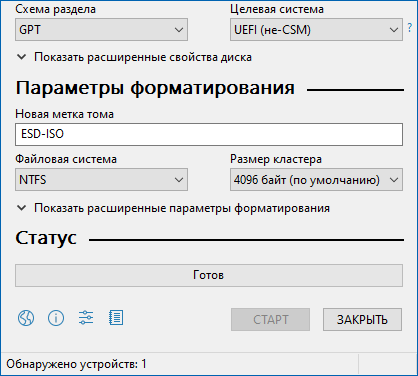
- Нажмите START и дождитесь завершения форматирования.
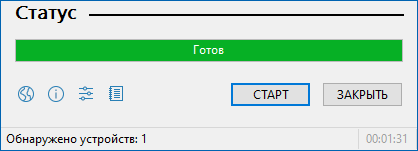
- Ваш загрузочный USB-накопитель с Disaster Recovery готов. Отключите флэш-накопитель USB от сети.
Восстановление в системе WinPE
Выключите компьютер, на котором вы хотите восстановить данные. Вставьте флэш-накопитель в компьютер и включите его. Пока компьютер загружается, войдите в Boot Menu и выберите загрузку с подключенного USB-накопителя:
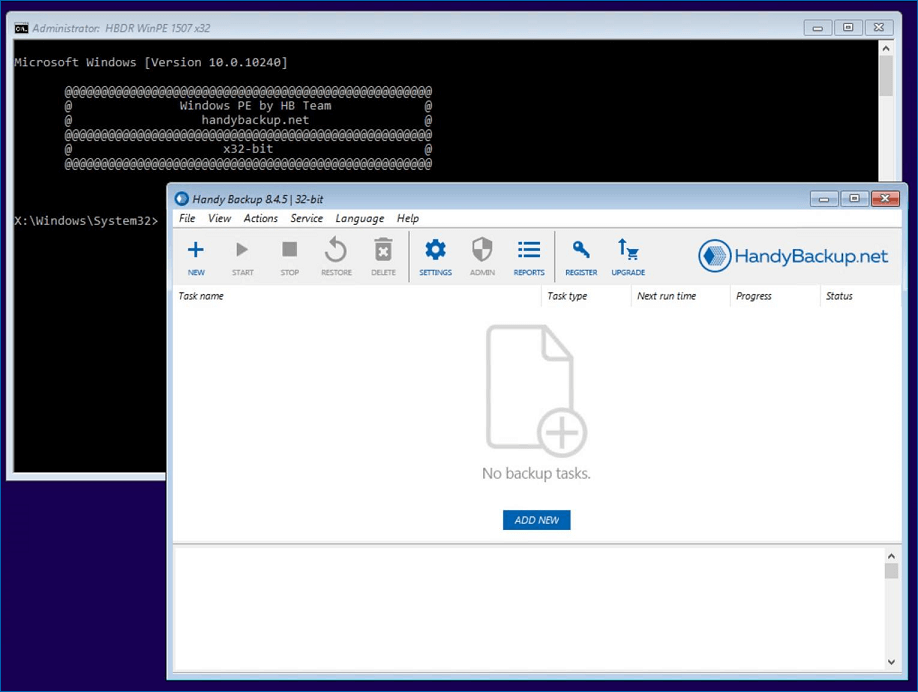
Эта версия Handy Backup по функционалу аналогична версии для 1ПК. Вы можете создавать задачи восстановления/резервного копирования как обычно, используя тот же интерфейс и большинство доступных плагинов для хранения. Вы можете восстановить диск с:
- другого физического диска на том же компьютере с помощью плагина Computer;
- вашего ftp-сервера с помощью плагинов FTP/FTPS или SFTP;
- другого ПК в вашей локальной сети используя плагин Network или Computer;
Вы также можете выполнить резервное копирование ваших файлов (если это доступно в плагине Computer) или всего диска, если это необходимо перед восстановлением.
Что делать, если не запускается флешка с Disaster Recovery через Boot загрузку?